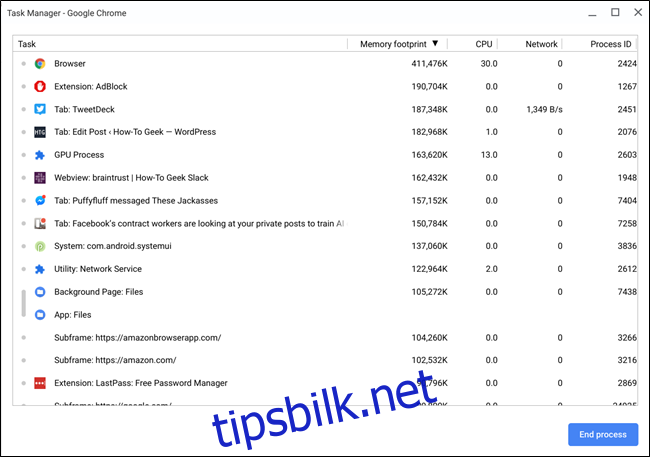Chrome er kjent for å være et RAM-svin, men de fleste Chromebooks kommer med bare 4 GB RAM. Chrome OS administrerer RAM annerledes enn Windows- eller Mac-datamaskiner, så det kan gjøre mer med mindre.
Innholdsfortegnelse
Chromebook trenger ikke så mye RAM
Først av alt, bare fordi Chrome er en RAM-fraser på din Windows-maskin eller Mac, betyr det ikke at det er et Chrome-problem over hele linja. Chrome OS er veldig annerledes enn en tradisjonell datamaskin, og det samme er måten den håndterer RAM på.
Uten å bli altfor komplisert (som er lett å gjøre med et emne som dette), la oss se nærmere på hvordan Chrome OS administrerer RAM. Siden den er basert på Linux og bruker Linux-kjernen, håndterer den RAM på en veldig lik måte. Google har tilpasset prosessen litt for å passe bedre til Chrome OS behov, men den generelle ideen er den samme.
zRAM holder ting på lur
Chrome OS bruker noe som kalles «zRAM» for å gjøre ting raskere enn en Windows-maskin eller Mac med mindre RAM. Dette komprimerte virtuelle minnet går langt i å gjøre det beste ut av lavere RAM ved å lage en komprimert blokk i RAM og bruke den i stedet for virtuelt minne, som vanligvis er lagret på harddisken (og dermed tregere).
Data overføres deretter inn og ut av denne komprimerte plassen etter behov til den er full, og deretter brukes swap-plassen (virtuell RAM på harddisken). Resultatet er en mye raskere og mer effektiv bruk av RAM. Fordi komprimeringen skjer på flukt i zRAM og RAM generelt er raskere enn å bytte, kan Chrome OS gjøre mye mer med mindre.
«Double-Wall» lavt minnetilstand holder ting ryddig
Google får også mest mulig ut av RAM i Chrome OS ved å bruke noe som kalles en «dobbelvegg» lav minnetilstand. Den grunnleggende kjernen er at en «myk vegg» er satt i RAM, hvor operativsystemet, når det er nådd, begynner å rense eldre aktiviteter. Den begynner med faner som ble åpnet, men som ikke har blitt sett, og flytter deretter til bakgrunnsfaner som ikke er klikket/skrivet inn/ruller inn, deretter bakgrunnsfaner og til slutt forgrunnsfanen. Med andre ord prøver den systematisk å lukke prosesser som den antar at brukerne ikke er interessert i først, før den blir stadig mer aggressiv.
Den andre veggen i dette «dobbeltveggede» systemet er den «harde veggen.» Dette er når systemet er helt tomt for RAM, og kjernens Out of Memory (OOM)-killer utløses. Når det skjer, vil Chrome generelt krasje. Den gode nyheten er at dette sjelden skjer lenger – når den myke veggen er truffet, gjør det vanligvis susen for å rense bakgrunnselementer for å forhindre at den harde veggen noen gang blir truffet. Hvis det skjer, er det vanligvis på grunn av en annen type feil – som en rask minnelekkasje.
Det er selvfølgelig ikke å si at det ikke er noe som heter «for lite RAM» på en Chromebook – det er det absolutt. Alt handler om hvordan du bruker boken din.
Hvor mye RAM trenger du?
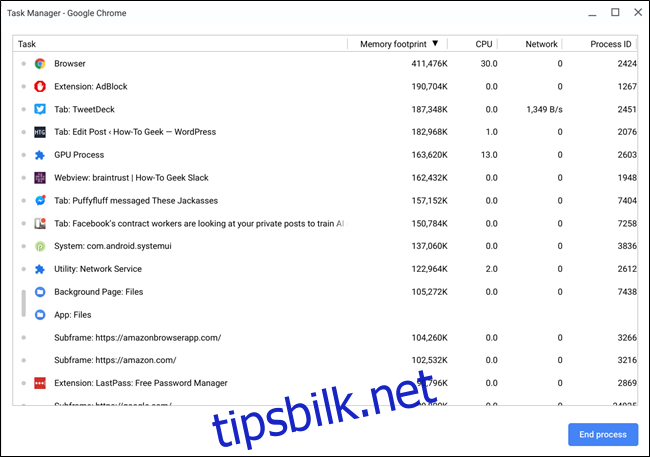
Noen Chromebook kommer med så lite som 2 GB RAM, mens andre kommer med så mye som 16 GB. Standarden på de fleste systemer har vært 4 GB i lengste tid, men vi begynner også å se en økning i bøker med 8 GB. Når det gjelder å finne det som vil fungere best for deg, må du imidlertid ta en titt på hvordan du planlegger å bruke Chromebook.
For eksempel, hvis dette skal være en tilleggsmaskin – noe du bruker sammen med «hoved»-datamaskinene dine – trenger du kanskje ikke en arbeidshest av et system. Hvis dette er en kaffebordsmaskin du planlegger å bruke for lett surfing, e-post, sosiale nettverk og lignende, så gå for all del for 4 GB-modellen. Det er nok billigere enn noe med kraftigere spesifikasjoner uansett.
Men hvis du planlegger å skaffe deg en Chromebook som hovedmaskin for arbeid, skole, lek og mer, vil du sannsynligvis ønske deg mer RAM. Mens 8 GB generelt er mer enn nok for nesten alle brukere, vil kanskje de tyngste brukerne til og med se på 16 GB-systemer – som fortsatt er få og langt mellom på dette tidspunktet (men de eksisterer!)
Det er også verdt å tenke på hvor lenge du planlegger å ha Chromebooken din. Etter hvert som flere og flere funksjoner ruller ut til Chrome OS – som Linux-apper og virtuelle skrivebord – kan bruken din begynne å bli tyngre. Ettersom Chrome OS fortsetter å vokse og modnes, kan du finne deg selv i en posisjon til å begynne å bruke det for mer tunge løft. Hvis den tiden kommer, vil du ha mer RAM!
Til slutt et lite anekdotisk bevis. Jeg har en Google Pixelbook med 8 GB RAM og en Core i5-prosessor. Ved gjennomgang av IOGEAR USB-C dockingstasjon Jeg brukte Pixelbook sammen med opptil to eksterne skjermer i en hel arbeidsuke. Alt jeg vanligvis gjør på Windows-skrivebordet mitt – fra bilderedigering til research – gjorde jeg i stedet på Chromebooken min med et flerskjermsoppsett. Det betyr at jeg på ethvert tidspunkt vanligvis hadde oppover 30 faner over flere vinduer, sammen med minst seks eller syv apper som kjørte for forskjellige oppgaver. For det meste taklet den det hele uten et eneste hikke, men ved slutten av hver arbeidsdag kunne jeg merke at det begynte å bli litt tregt og jeg trengte å lukke noen ting som sannsynligvis hadde kjørt i 10+ timer.
Med andre ord, det var bare noen få tilfeller der jeg tenkte «mann, jeg skulle virkelig ønske denne Chromebooken hadde 16 GB RAM.» Likevel tenkte jeg det – minst en eller to ganger. ?
Til syvende og sist er det opp til deg å bestemme hvordan du vil bruke Chromebook og hvor mye RAM som vil fungere best for deg. De rimeligste Chromebookene kommer med 4 GB RAM i disse dager, så du kan spare penger hvis du tror det vil fungere for deg. Hvis du trenger mer, må du imidlertid legge ut pengene for å få det – 8 GB (og høyere) Chromebook-enheter, selv om de blir mer vanlige, er fortsatt litt av en sjeldenhet, og du er nødt til å øke kontanter for luksusen.